Драйвера на микрофон fifine k669: K669B FAQs | FIFINE MICROPHONE
Содержание
Fifine K669B: обзор бюджетного конденсаторного микрофона
Несколько лет назад китайская компания Fifine представила доступный конденсаторный USB-микрофон K669B. Новинка выделялась минималистичным дизайном и компактными размерами, но больше всего удивляло качество звучания голоса. С тех пор микрофоны производителя стали популярны и почти всегда находятся в топах востребованных моделей.
Эта уже классическая модель наконец-то попала на обзор и в Root-Nation. Рассказываем о ее плюсах и минусах, о преимуществах над конкурентами и недочетах, которых у тех нет. Детали в обзоре ниже.
Читайте также: Обзор наборов Sennheiser Mobile Kit для видеосъёмки
1. Технические характеристики Fifine K669B
2. Позиционирование и цена
3. Комплект поставки
4. Внешний вид
5. Подключение и ПО
6. Звук и тесты
7. Опыт использования
8. Итоги
9. Цены в магазинах
Технические характеристики Fifine K669B
- Тип: Микрофон
- Назначение: Для ПК/Ноутбука
- Тип крепления: Настольный
- Принцип действия: Конденсаторный
- Способ подключения: Проводной
- Направленность: Однонаправленный
- Питание: USB
- Частотный диапазон: 20-20000 Гц
- Звуковое давление: 43 дБ
- Длина кабеля: 1,8 м
- Материал корпуса: Металл
- Габариты: 150×55×100 мм
- Масса: 300 г
- Цена: от $42
Позиционирование и цена
Fifine K669 — бюджетный конденсаторный микрофон для начинающих блогеров, вокалистов, подкастеров, стримеров и всех, кто записывает свой голос. Модель подходит для любых занятий и позиционируется, как универсальная.
Модель подходит для любых занятий и позиционируется, как универсальная.
Fifine K669 доступен в черном или розовом цветах. В первом варианте к названию добавляется буква B, то есть «Black» (черный). Никаких других отличий между Fifine K669 и Fifine K669B больше нет.
Fifine K669B продается на множестве сайтов, а первые его владельцы заказывали микрофон с AliExpress. Теперь же делать это не обязательно, ведь у компании есть официальное представительство в Украине и свой сайт со встроенным магазином. Здесь Fifine K669B продается по цене $45.
Комплект поставки
Fifine K669B поставляется в белой аскетичной компактной коробке. Внутри находится сам микрофон с кабелем, складная подставка-тренога, а также инструкция на украинском языке.
Внешний вид
Fifine K669B получил минималистичный дизайн и вытянутую компактную форму. Корпус алюминиевый, поэтому модель достаточно тяжелая для своих габаритов (300 г).
Поверх металла нанесли черную матовую краску. На ней хорошо видны отпечатки пальцев и пыль.
На ней хорошо видны отпечатки пальцев и пыль.
За сеткой находится капсюль, тут же видно, что встроенного поп-фильтра у модели нет.
На передней части корпуса установлен регулятор громкости. «Крутилка» отвечает за повышение или понижение снимаемого капсюлем звука. Кнопки быстрого включения/отключения микрофона на корпусе нет.
Снизу разместили несъемный кабель длиной 1,8 метра. Провод достаточно толстый со средней гибкостью. На другом его конце находится разъем USB A.
Вокруг места соединения кабеля есть резьба с накрученным на ней пластиковым переходником. При желании его можно снять и прикрепить микрофон к шок-маунту (пауку) и стойке-пантографу. Но есть вариант установить модель на комплектную треногу.
У нее три коротких ножки с плотными резиновыми наконечниками. По идее это должно гасить вибрации от поверхности, но по факту они настолько жесткие, что со своей задачей справляются плохо. В этом случае поможет упомянутый выше пантограф или любой мягкий коврик для мышки и клавиатуры, который будет принимать на себя намного больше вибраций.
Читайте также: Обзор микрофона Synco MMic-U3: Гипермобильная пушка!
Подключение и ПО
Fifine K669B легко подключается к ПК или ноутбуку. Достаточно вставить USB в нужный порт, после чего микрофон автоматически определится системой, обзаведется драйверами и будет готов к работе. Никаких дополнительных манипуляций делать не надо.
Fifine K669B модель однонаправленная, поэтому голос лучше всего снимается если держать микрофон перед ртом. То есть регулятор громкости всегда должен быть впереди.
Для более чистой записи голоса рекомендуется выкрутить громкость микрофона в системных настройках на 80 из 100. При желании голос можно писать на встроенный в Windows диктофон или на любую нужную программу, включая Audacity, OBS Studio, Adobe Audition, FL Studio и другие. Собственного ПО у модели нет.
Звук и тесты
Для тестирования Fifine K669B мы сделали несколько записей микрофона. Первая максимально чистая без обработок и фильтров. Вот так звучит голос, записанный с микрофона, если просто подключить его к системе и сразу начать запись. Поп-фильтра в комплекте нет, поэтому для чистоты эксперимента использовать его тоже не будем.
Вот так звучит голос, записанный с микрофона, если просто подключить его к системе и сразу начать запись. Поп-фильтра в комплекте нет, поэтому для чистоты эксперимента использовать его тоже не будем.
А вот так звучит голос с Fifine K669B с наложением нескольких фильтров, шумоподавителей и компрессоров в OBS Studio.
Как слышно по записям, даже в без обработки микрофон делает качественные записи, которые сходу можно использовать начинающим блогерам, стримерам, музыкантам, дикторам и так далее. В зависимости от уровня и качества обработки итоговый голос становится еще лучше.
В зависимости от уровня и качества обработки итоговый голос становится еще лучше.
Стоит выделить большую громкость Fifine K669B. Для оптимальной работы лучше выкрутить звук на 50% и меньше. Иначе рискуете словить перегрузки на записи.
Естественно, качество передачи голоса может быть и лучше, но это касается более дорогих моделей этого же производителя или конкурентов. Но за ценник меньше $50 найти что-то подобное по качеству очень сложно.
Опыт использования
Матовая краска Fifine K669B хорошо цепляет отпечатки пальцев, поэтому если микрофон использовать на комплектной треноге, то он будет постоянно залапанный. В розовой версии, думаю, эту проблему просто не так видно.
На треноге использовать модель нормально, особенно если вы ограничены по бюджету. Дальше лучше докупить самый простой поп-фильтр и пантограф за 300-500 гривен. В этом случае удобство использования и уровень записи значительно возрастет.
Смущает несъемный кабель, который со временем может повредиться и тогда возникнут большие проблемы с его заменой. В то же время, нужно еще раз вспомнить ценник и понять, что за такие деньги вряд ли кто-то тратился еще на разъем и отдельный кабель.
В то же время, нужно еще раз вспомнить ценник и понять, что за такие деньги вряд ли кто-то тратился еще на разъем и отдельный кабель.
Во время разговоров очень не хватает кнопки отключения/включения микрофона на корпусе. Постоянно приходится делать это через программную клавишу в том или ином приложении или на клавиатуре, если там есть такая кнопка. Будьте к этому готовы перед покупкой. Если во время разговора кто-то из домашних внезапно придет к вам или позвонит телефон, или что-то еще в этом духе, то экстренной глушилки звука под рукой нет.
Итоги
Fifine K669B — компактный, с аскетичным дизайном бюджетный USB-микрофон для широкого применения. За свои деньги модель отлично записывает голос, подойдет для подкастов, записи видео на YouTube, вокала, аудиокниг и прочего.
Громкость микрофона выше требуемого уровня, поэтому его надо делать сильно тише. У Fifine K669B есть удобный регулятор громкости на корпусе, но нет кнопки включения/выключения микрофона. Смущает и несъемный кабель, но за ценник ниже $50 странно требовать большего. За такие деньги и с подобными возможностями записи голоса у Fifine K669B почти нет конкурентов.
За такие деньги и с подобными возможностями записи голоса у Fifine K669B почти нет конкурентов.
Цены в магазинах
Украина:
- Официальный сайт
- Rozetka
- Все магазины
Россия:
- Все магазины
Читайте также: Обзор робота-пылесоса Neatsvor X600: ваша смарт-уборка
USB-микрофон, металлический конденсаторный записывающий микрофон FIFINE-Полные функции/руководство по эксплуатации
1 USB-микрофон, металлический конденсаторный записывающий микрофон FIFINE
2 Характеристики
3 Что в коробке
4 ВВЕДЕНИЕ
5 УСТАНОВКА И РЕГУЛИРОВКА ПОДСТАВКИ
6 НАСТРОЙКА КОМПЬЮТЕРА
6.1 ОС Apple MAC
7 Windows
8 Настройки программного обеспечения для записи
9 ВАЖНАЯ ИНФОРМАЦИЯ
9.1 Установка уровней вашего программного обеспечения
9. 2 Выбор программного обеспечения
2 Выбор программного обеспечения
9.3 Размещение микрофона
9.4 Защита вашего микрофона
10 ЧАСТО ЗАДАВАЕМЫЕ ВОПРОСЫ
11 Похожие сообщения
USB-микрофон, металлический конденсаторный записывающий микрофон FIFINE
Характеристики
- РАЗМЕРЫ: 4.88 х 2.6 х 7.28 дюйма,
- ВЕС: 14.1 унции,
- ПИТАНИЕ: 5V,
- ЧАСТОТНЫЙ ОТВЕТ: 20 Гц-20 кГц,
- СООТНОШЕНИЕ С/Ш: 78 Дб,
- ЭЛЕКТРИЧЕСКИЙ ТОК: 70mA,
- ПРОИЗВОДИТЕЛЬ: Фифайн
Микрофон Fifine Metal Condenser K669B — один из хороших малобюджетных USB-микрофонов. K669B — это конденсаторный USB-микрофон. Он имеет длину около 5 дюймов без подставки и длину около 8 дюймов с подставкой. Диаграмма записи этого микрофона является кардиоидной, что означает, что вы должны оставаться на передней стороне, чтобы он четко улавливал звук. Он обеспечивает запись в реальном времени с прямой трансляцией. Микрофон Fifine K669B имеет частотную характеристику от 20 Гц до 20 кГц, что обеспечивает чистое и качественное аудио.
Он обеспечивает запись в реальном времени с прямой трансляцией. Микрофон Fifine K669B имеет частотную характеристику от 20 Гц до 20 кГц, что обеспечивает чистое и качественное аудио.
Металлические конденсаторные записывающие микрофоны Fifine поставляются со штативом и кольцевым креплением. Это позволяет удерживать микрофон в фиксированном положении, не влияя на качество звука.
Что в коробке
- USB-микрофон с 5.9-футовым USB-кабелем x 1
- Металлическая подставка для штатива x 1
- Руководство пользователя x 1
ВВЕДЕНИЕ
- Держите громкость на минимуме при подключении микрофона к USB-порту и постепенно увеличивайте громкость для идеального эффекта во время использования.
Контроль громкости
- Увеличить громкость:
По часовой стрелке (повернуть направо) - Убавить звук:
Против часовой стрелки (повернуть налево) - Mute:
Против часовой стрелки (поверните максимально влево)
- Передняя часть микрофона должна быть обращена к источнику звука.
 (Ручка VOLUME указывает на переднюю часть микрофона). Независимо от того, как вы регулируете угол или положение микрофона, убедитесь, что передняя часть микрофона направлена на ваш рот, чтобы добиться наилучшего эффекта захвата.
(Ручка VOLUME указывает на переднюю часть микрофона). Независимо от того, как вы регулируете угол или положение микрофона, убедитесь, что передняя часть микрофона направлена на ваш рот, чтобы добиться наилучшего эффекта захвата.
УСТАНОВКА И РЕГУЛИРОВКА ПОДСТАВКИ
НАСТРОЙКА КОМПЬЮТЕРА
ОС Apple MAC
- Вставьте свободный конец прилагаемого кабеля USB в порт USB на компьютере. Ваш компьютер автоматически распознает USB-устройство и установит драйвер.
- Чтобы выбрать K669 в качестве аудиовхода, сначала откройте Системные настройки.
- Затем нажмите «Звук», чтобы отобразить панель предпочтений «Звук».
- Перейдите на вкладку ввода и убедитесь, что в качестве устройства ввода по умолчанию выбрано «USB PnP Audio Device». Перетащите индикатор выполнения, чтобы отрегулировать громкость ввода.
- Если вам нужно вывести свой голос через 3.5-мм разъем для наушников MacBook, выберите вывод из опции «Внутренний динамик».
 Перетащите индикатор выполнения, чтобы отрегулировать громкость вывода.
Перетащите индикатор выполнения, чтобы отрегулировать громкость вывода.
ВНИМАНИЕ:
Если вы хотите контролировать свой голос при использовании MacBook, сначала необходимо включить любое программное обеспечение для записи (например, Audacity).ample), обязательно нажмите «Воспроизведение программного обеспечения (вкл)», затем нажмите кнопку записи, чтобы начать, иначе вы не услышите звук, когда говорите в микрофон. Выберите программное обеспечение «Диктовка и речь» по умолчанию, когда вы используете преобразование речи в текст на MacBook, нажмите «Вкл.» в окне «Диктовка», чтобы программное обеспечение распознало ваш микрофон.
Windows
Пожалуйста, подождите несколько секунд при первом запуске, так как для автоматической установки драйвера микрофона требуется время. Однако может не быть всплывающего окна или сообщения. (При подключении USB к другому USB-порту драйвер устанавливается снова). После установки вы можете протестировать микрофон, поговорив с ним. Если микрофон не улавливает звук, выполните следующие действия.
Если микрофон не улавливает звук, выполните следующие действия.
- Щелкните правой кнопкой мыши значок динамика в правом нижнем углу экрана. Нажмите «Звуки».
- Убедитесь, что громкоговоритель открыт.
Щелкните используемый громкоговоритель — «Свойства» — «Уровни», перетащите индикатор выполнения, чтобы отрегулировать громкость вывода.
- Перейдите на вкладку «Запись» и выберите «USB PnP Audio Device» в качестве устройства по умолчанию. Когда вы говорите в микрофон, значок в виде полосы становится зеленым и подпрыгивает. Если он не изменился, перезагрузите компьютер и снова подключите порт USB. Если «Аудиоустройство USB PnP» по-прежнему отсутствует, обратитесь в FIFINE после обслуживания.
- Если вы хотите напрямую контролировать свою запись, нажмите «Микрофон» «USB PnP Audio Device» — «Свойства» — «Прослушать» — нажмите «Прослушать это устройство» — «Применить». Если вы не выполните эту процедуру, звук через наушники не будет слышен.
 ПРИМЕЧАНИЕ: Нажмите «Слушать на этом устройстве», когда вы используете любое программное обеспечение для записи или составления графиков (Skype).
ПРИМЕЧАНИЕ: Нажмите «Слушать на этом устройстве», когда вы используете любое программное обеспечение для записи или составления графиков (Skype). - Дважды щелкните значок «USB PnP Audio Device», чтобы открыть окно «Свойства микрофона». Щелкните значок динамика на вкладке «Уровни». Выберите вкладку «Уровни» (14-20 дБ), когда динамик выводит максимальную громкость, чтобы отрегулировать уровень микрофона.
Примечание: (применимо для MAC и Windows)
- Если компьютер сообщает, что не может идентифицировать USB-устройства, перезагрузите компьютер и снова подключите микрофон к другому USB-порту.
- Если микрофон распознан, но звук не воспроизводится, проверьте, отключен ли системный звук и установлен ли регулятор громкости микрофона на минимум.
- Если микрофон распознается, но звук не воспроизводится, а на вашем компьютере установлена Windows 10, перейдите в «Настройки»> «Конфиденциальность»> «Микрофон» и установите для параметра «Разрешить приложениям доступ к микрофону» значение «Вкл.
 », затем перезагрузите компьютер.
», затем перезагрузите компьютер.
Настройки программного обеспечения для записи
- Убедитесь, что выбран правильный вход/выход.
Уведомление: выход из AUDACITY (или другого программного обеспечения для записи), если вы обнаружите, что USB-микрофон недоступен. Затем сначала подключите микрофон, а затем снова войдите в программу.
- Убедитесь, что вы отключили устройство для прослушивания в вашей компьютерной системе, когда вы используете какое-либо программное обеспечение для записи, иначе вы услышите свой дуэт, как слишком много эха.
- Есть несколько способов улучшить запись с помощью Audacity. Зайдите на FIFINEMICROPHONE.COM, найдите ПОДДЕРЖКУ, нажмите на обучающие блоги или введите
https://fifinemicrophone.com/blogs/новости напрямую, чтобы найти лучшее решение для записи для интересующей вас темы в наших блогах
- Для компьютеров с Windows мы рекомендуем Audacity, а для компьютеров Apple вы можете использовать собственный проигрыватель Apple QuickTime для проверки записи.

ВАЖНАЯ ИНФОРМАЦИЯ
Установка уровней вашего программного обеспечения
Правильная настройка уровня микрофона важна для оптимальной работы. В идеале уровень микрофона должен быть как можно более высоким, не перегружая вход вашего компьютера. Если вы слышите искажение или ваша программа записи показывает уровни, которые постоянно перегружены (на пиковом уровне), уменьшите громкость (или уровень) микрофона либо с помощью настроек панели управления (или системных настроек), либо с помощью программного обеспечения записи. Если ваша программа записи показывает недостаточный уровень, вы можете увеличить усиление микрофона либо с помощью настроек панели управления (или системных настроек), либо с помощью вашей программы записи.
Выбор программного обеспечения
У вас есть много вариантов программного обеспечения для записи. Audacity, доступный бесплатно в Интернете по адресу http://audacity.sourceforge. net/, — это широко используемая программа, которая предоставляет базовое программное обеспечение для записи.
net/, — это широко используемая программа, которая предоставляет базовое программное обеспечение для записи.
Примечание: Сначала необходимо подключить микрофон, а затем включить программу записи.
Размещение микрофона
Важно расположить микрофон прямо на одной линии (на оси) с говорящим/поющим человеком или инструментом (или другим источником звука), чтобы добиться наилучшей частотной характеристики микрофона. Для использования в разговорных/поющих приложениях идеальное место для микрофона – прямо перед говорящим/поющим человеком.
Защита вашего микрофона
Не оставляйте микрофон на открытом воздухе или в местах, где температура превышает 110° F (43° C) в течение длительного времени. Также следует избегать чрезмерно высокой влажности.
ГАРАНТИИ
Микрофон Fifine гарантирует наличие дефектов материалов и изготовления в своем аппаратном продукте в течение одного года с даты первоначальной розничной покупки, при условии, что покупка была совершена у авторизованного дилера микрофонов Fifine. Эта гарантия аннулируется, если оборудование было изменено, использовано не по назначению, с ним неправильно обращались, если оно подвергается чрезмерному износу или обслуживается лицами, не уполномоченными Fifine Microphone. Для гарантийного обслуживания обратитесь к местному дистрибьютору или [email protected]
Эта гарантия аннулируется, если оборудование было изменено, использовано не по назначению, с ним неправильно обращались, если оно подвергается чрезмерному износу или обслуживается лицами, не уполномоченными Fifine Microphone. Для гарантийного обслуживания обратитесь к местному дистрибьютору или [email protected]
ИТОГ Fifine K669B — это микрофон USB 2.0 с функцией plug and play, который чрезвычайно экономичен и не требует дополнительного программного обеспечения для работы с вашими приложениями и программами.
ЧАСТО ЗАДАВАЕМЫЕ ВОПРОСЫ
- Хороши ли микрофоны Fifine?
Да, они удивительно хороши в своей стоимости. Fifine 669 — очень хороший микрофон начального уровня с кардиоидной диаграммой направленности записи. - Какова частотная характеристика Fifine K669B?
Его частотная характеристика составляет 20 Гц-20 кГц. - Есть ли у него какие-либо элементы управления?
Да, он поставляется с регуляторами громкости и кнопкой отключения звука.
- Хорош ли USB-микрофон Fifine?
Да, это малобюджетный микрофон, позволяющий записывать звук хорошего качества. - Является ли Fifine K669B конденсаторным?
Да, это конденсаторный микрофон, способный улавливать множество звуков и воспроизводить более высокие частоты. - Подходит ли Fifine K669B для пения?
Да, это достойный микрофон, который можно использовать для пения. - Подходит ли микрофон Fifine K669B для игр?
Да, это отличный микрофон для потоковой передачи и игр начального уровня. - Является ли T669 кардиоидной?
Да, его диаграмма направленности кардиоидная.
View Fullscreen
ФИФИН | Игровые RGB-микрофоны | Записывающие микрофоны
Выберите игровой/стриминговый микрофон, который вам больше всего подходит
Новый выпуск
РАСПРОДАЖА
Количество
Динамический микрофон FIFINE AmpliGame AM8 RGB USB/XLR с сенсорной кнопкой отключения звука, элементами управления вводом-выводом, разъемом для мониторинга в реальном времени для потоковой передачи
56,99 долларов США
59,99 долларов США
ПРОДАЖА
Количество
USB-гарнитура FIFINE H6 с 24-битным объемным звуком 7. 1, режимами эквалайзера, RGB, регулятором громкости и отключения звука, съемным микрофоном
1, режимами эквалайзера, RGB, регулятором громкости и отключения звука, съемным микрофоном
39,99 долларов США
$ 42,99 $
ПРОДАЖА
Количество
Динамический микрофон FIFINE K688 USB/XLR с амортизатором, сенсорным отключением звука, разъемом для наушников, элементами управления вводом-выводом для подкастинга
69,99 долларов США
$ 79,99 $
ПРОДАЖА
Количество
Подставка FIFINE BM63 Boom Arm с 15,5-дюймовыми кронштейнами, встроенными пружинами, выдерживает до 2 кг веса для всех стандартных микрофонов
34,99 долларов США
$ 39,99 USD
В списке периферийных устройств, ожидающих обновления, у большинства геймеров всегда остается ключевой элемент — подставка для штанги. Хороший микрофон не обязательно означает хорошее качество звука, но не смотрите в неправильном направлении, пытаясь извлечь из него максимум пользы. Без…
Хороший микрофон не обязательно означает хорошее качество звука, но не смотрите в неправильном направлении, пытаясь извлечь из него максимум пользы. Без…
Бестселлер
Количество
USB-микрофон FIFINE K669 с регулятором громкости для потоковой передачи, записи вокала, подкастинга на компьютере
$ 32,99 $
Количество
USB-микрофон FIFINE K683A Type C с поп-фильтром, регулятором громкости, кнопкой отключения звука и разъемом для мониторинга для записи
$ 49,99 $
ПРОДАЖА
Количество
USB-микрофон FIFINE AmpliGame с регулятором громкости, кнопкой отключения звука и RGB-подсветкой для потоковой передачи на ПК/ноутбук/PS4/5
$ 32,99 долларов США
$ 37,99 $
ПРОДАЖА
Количество
Студийный USB-микрофон FIFINE K678 с мониторингом в реальном времени, регуляторами усиления и кнопкой отключения звука для подкастинга
39,99 долларов США
$ 59,99 $
Как решить проблему с нераспознаванием USB-микрофона (свежий
Дом
Как решить проблему с нераспознаванием USB-микрофона (Fresh
12)
май 2020 г.
Как решить проблему с нераспознаванием USB-микрофона (свежие советы)
Полная статья взята из Aseem Kishore из онлайн-Tech-Tips.com Проверьте другие советы. этот метод во-первых, вы сэкономите много времени.
Просто ОТКЛЮЧИТЕ компьютер от источника питания. Дайте ему постоять несколько минут, а затем снова включите его. Да, это так! Обратите внимание, что это означает не просто выключение, а фактическое отключение питания.
Иногда материнскую плату необходимо «перезагрузить», потому что что-то может пойти не так. Небольшой микропроцессор на материнской плате перезагрузит драйверы, и ваши USB-порты должны снова распознавать устройства.
Метод 2-USB ROOT HUB
Открыть «Диспетчер устройств»-«Расширение USB-контроллеры шины »-правый клик usb root hub «-» 6. «.
Перейдите на вкладку » Управление питанием » и снимите флажок » Разрешить отключение этого устройства для экономии энергии «. Если у вас есть более одного корневого концентратора USB, вам необходимо повторить эти шаги для каждого из них. Наконец, перезагрузите компьютер.
Если у вас есть более одного корневого концентратора USB, вам необходимо повторить эти шаги для каждого из них. Наконец, перезагрузите компьютер.
Повторно подключите USB-устройство и проверьте, распознается ли оно. Если нет, вернитесь на вкладку управления питанием для каждого из них и установите флажок.
Метод 3 — Удаление скрытых устройств
По умолчанию Диспетчер устройств не показывает все устройства, которые были установлены в системе. Некоторые скрытые или призрачные USB-устройства могут вызывать конфликты с текущими USB-устройствами. Вы можете просмотреть скрытые устройства в диспетчере устройств, сначала открыв командную строку, а затем введя следующие две команды:
set DEVMGR_SHOW_DETAILS=1
set DEVMGR_SHOW_NONPRESENT_DEVICES=1
start devmgmt.msc
9000 нужно нажать «Просмотр», а затем нажать «9».0092 Показать скрытые устройства.
Расширение Устройства визуализации , Универсальные серийные контроллеры шины и Неизвестные Неизвестные отклонения .
 (Ручка VOLUME указывает на переднюю часть микрофона). Независимо от того, как вы регулируете угол или положение микрофона, убедитесь, что передняя часть микрофона направлена на ваш рот, чтобы добиться наилучшего эффекта захвата.
(Ручка VOLUME указывает на переднюю часть микрофона). Независимо от того, как вы регулируете угол или положение микрофона, убедитесь, что передняя часть микрофона направлена на ваш рот, чтобы добиться наилучшего эффекта захвата. Перетащите индикатор выполнения, чтобы отрегулировать громкость вывода.
Перетащите индикатор выполнения, чтобы отрегулировать громкость вывода.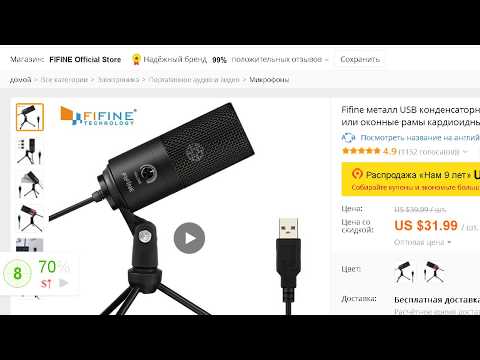 ПРИМЕЧАНИЕ: Нажмите «Слушать на этом устройстве», когда вы используете любое программное обеспечение для записи или составления графиков (Skype).
ПРИМЕЧАНИЕ: Нажмите «Слушать на этом устройстве», когда вы используете любое программное обеспечение для записи или составления графиков (Skype). », затем перезагрузите компьютер.
», затем перезагрузите компьютер.

